Op zoek naar hoe u de Windows 10 weergave taal kunt veranderen? Het veranderen van de weergave taal is niet heel gewikkeld. Het werkt via de taalinstellingen.
Als u de weergave taal wilt wijzigen heeft dit de volgende voordelen. U kunt bijvoorbeeld de gewenste weergave taal instellen per account. Als u de computer deelt met meerdere mensen heeft ieder zijn eigen weergave taal.
Als u moeite hebt met het lezen van de huidige weergave taal door problemen met het lettertype of om andere redenen, kan het wijzigen van de weergave taal in een taal die voor u gemakkelijker te lezen is, u helpen productiever te zijn.
Meld u dan aan voor onze nieuwsbrief.
Sommige functies, instellingen en apps in Windows 10 zijn mogelijk niet beschikbaar of worden anders weergegeven, afhankelijk dan de weergave taal. Door de weergave taal te wijzigen, kunt u deze functies en instellingen gebruiken op de manier waarvoor ze bedoeld zijn.
Windows 10 weergave taal veranderen
Klik op de zoekbalk in de taakbalk. Zoek vervolgens op “taalinstellingen” en klik op het resultaat.
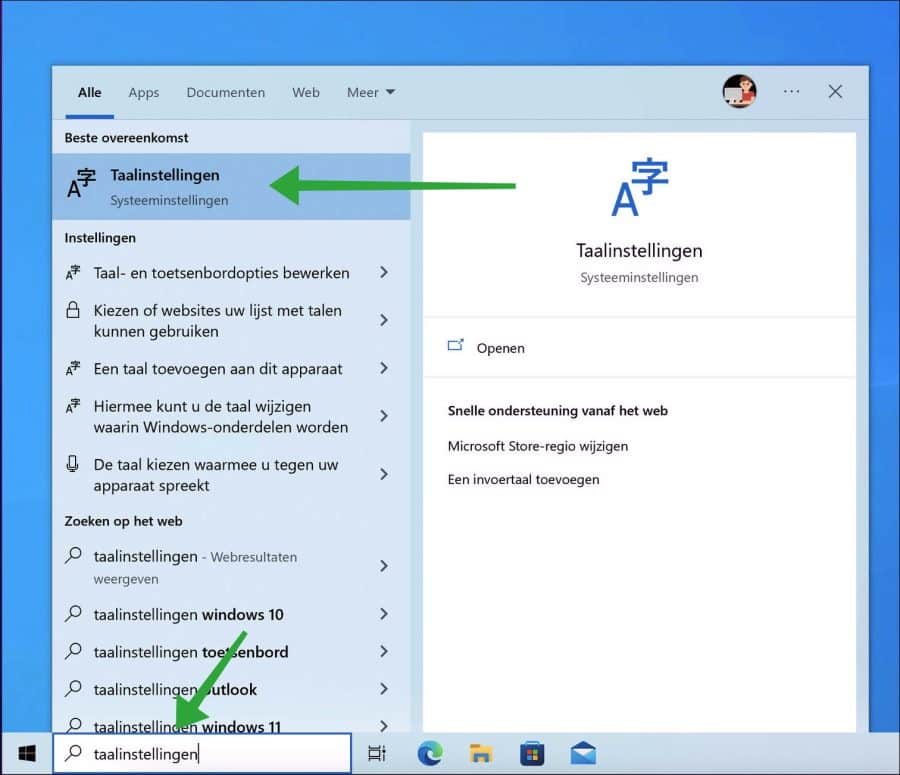
Als de gewenste taal al is geïnstalleerd, dan klikt u op “Opties”. Zo niet, dan voegt u eerst de gewenste weergave taal toe door op “een taal toevoegen” te klikken.
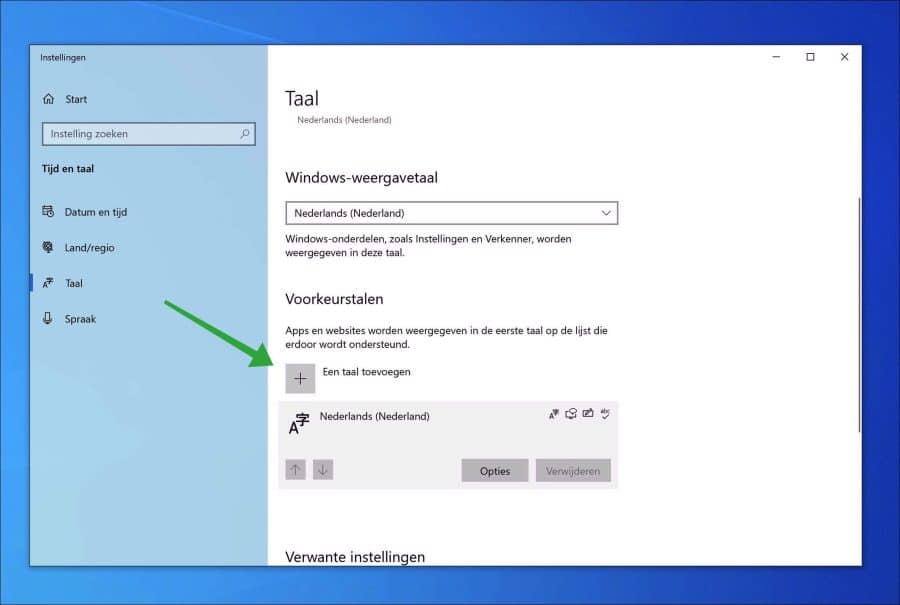
Kies een taal om te installeren. Onderin ziet u een pictogram die weergeeft of deze taal kan worden geïnstalleerd als weergave taal. Alleen de talen met dit pictogram kunnen als weergave taal worden ingesteld. Klik op volgende.
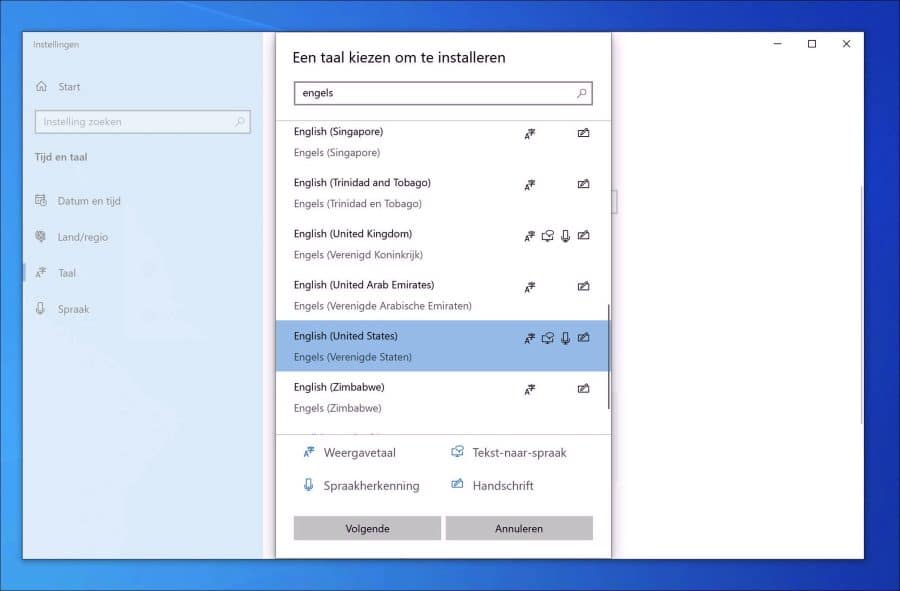
Zorg ervoor dat de optie “Als mijn Windows-weergavetaal instellen” is ingeschakeld. Klik op “Installeren”.
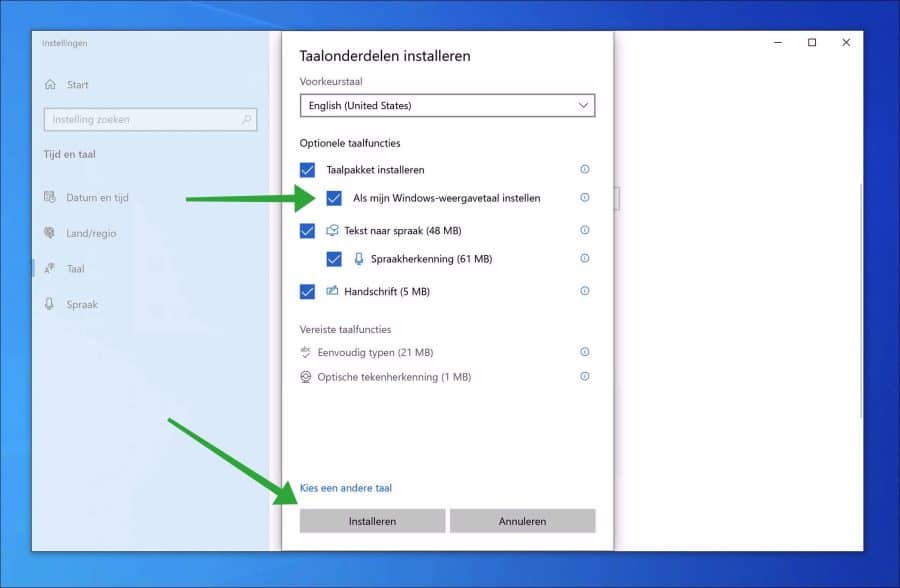
De weergave taal wordt ingesteld met de gekozen taal na het installeren. Dit duurt niet lang.
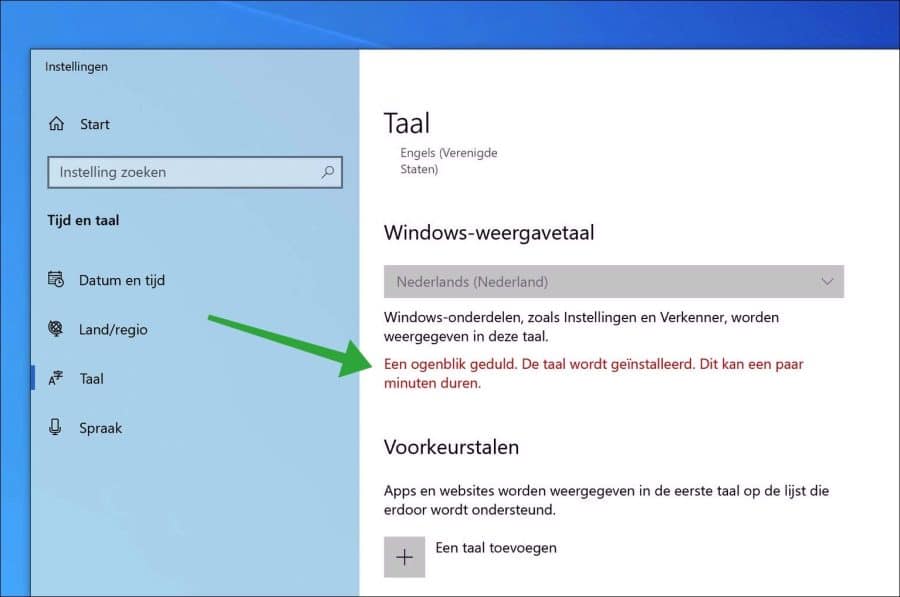
U moet na installatie af- en aanmelden in Windows om de weergave taal actief te maken.
Als u de taal al had geïnstalleerd dan wijzigt u de Windows-weergave taal door de gewenste taal te selecteren. Eventueel kunt u de oude weergave taal verwijderen door op de taal te klikken in de “voorkeurstalen” en vervolgens op de “verwijderen” knop te klikken.
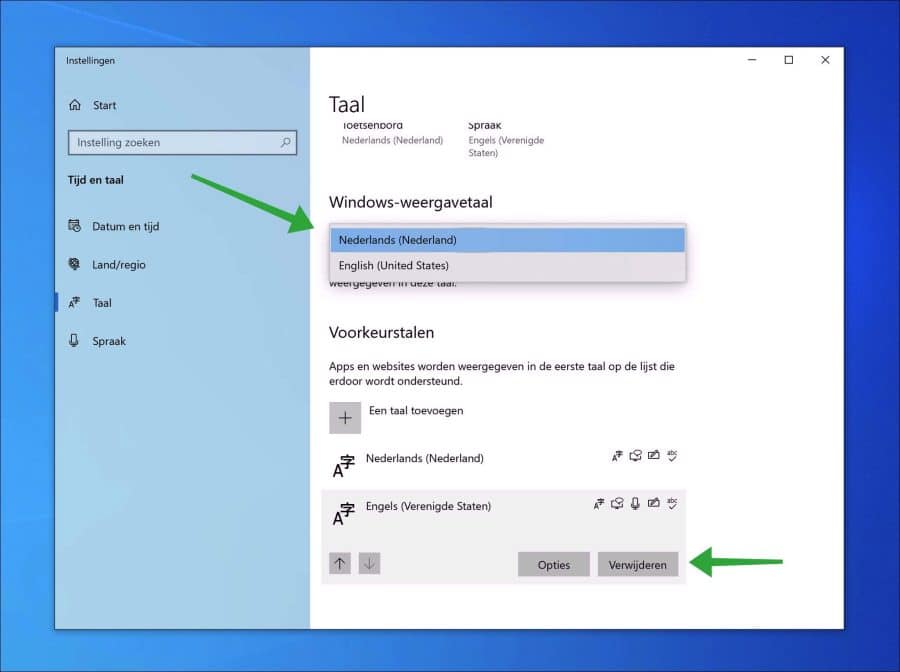
Ik hoop u hiermee geholpen te hebben. Bedankt voor het lezen!


Goeden middag ik ben Windows 10 aan het instaleren ben tijdens het instaleren de verkeerde taal keuze gemaakt ik heb het op Nederland staan in plaats van Amerikaans nu kan ik bvb de @ niet vinden tijdens het instaleren en komt niet verder want ik moet mijn @mail adres invoeren
HELP
Met de vriendelijke groet Aad
Hallo Aad, u kunt tijdens installatie altijd aan stap terug kiezen. Een apestaart met een QWERTY Nederlands toetsenbord typt door enkel op de toets naast de “1” te klikken, de linkertoets. De toets lijkt op “§”. Mocht dat niet meer lukken dient u de toetsenbordindeling aan te passen.
Klik op de startknop. Klik op Instellingen, klik links op Taal. Klik daarna op Toevoegen onder “voorkeurstalen” of klik op de huidige taal en daarna op Opties. Onder toetsenborden kunt u een toetsenbord indeling toevoegen. Druk daarna op ALT+SHIFT en houdt ALT daarna ingedrukt. Selecteer de zojuist toegevoegde toetsenbord indeling.
Succes! Groet, Stefan
Dag Stefan,
Ik heb een nieuwe laptop gekocht voor mijn vrouw. Windows 10 Home in het Nederlands en Azerty toetsenbord. Ik wil nu Russisch downloaden en installeren als standaard taal, maar zou ook graag hebben dat in Verkenner alle mappen een nederlandse naam behouden en niet wijzigen in het Russisch. In de programma’s die ze gebruikt zou alles wel in het Russisch moeten. Hoe doe ik dat?
Eerst Russisch als default taal zetten en daarna de programma’s installeren? Of maakt dat niets uit?
Ik heb al wel toetsenbord stickers om de Russische letters bij op de toetsen te zetten.
Alvast bedankt,
Marc
Hoi Marc, voor zover ik weet werkt dit niet. De letter worden vervangen door het Russisch, dus ook de bepaalde map namen. De apps nemen in het algemeen de geïnstalleerde Windows-taal over. Dit verschilt echter per app. Groet, Stefan
Er is bij aanvang een Nederlandstalig w10 geinstalleerd, dus die verandert dan helemaal in Russisch?
Ik zie op haar oude laptop Nederlandstalige , Engelse en Russisch mapnamen door mekaar. Ze gebruikte de laptop in de drie verschillende talen door mekaar door het toetsenbord telkens via shortcut aan te passen. De geinstalleerde originele windows was in het Engels op haar oude laptop.
Misschien zal ik zelf een beetje moeten experimenteren…
Hoi Marc, ja wat is helemaal? Nee, standaard mappen zoals Documenten etc veranderen dacht ik niet, niet zeker… Nieuwe mappen die worden aangemaakt wel, en sommige standaard mappen zoals “Windows” en onderliggende mappen ook niet. Ik vermoed dat u daarom de mix van deze drie talen ziet. Het is ook een “weergave taal” Dit kunnen we ook niet aanpassen dus helaas moeten we het ermee doen 🙂 Het enige wat u kunt doen is als u alles volledig wilt aanpassen naar het Russisch is door Windows 10 Russisch te installeren, na een back-up te hebben gemaakt van belangrijke bestanden. Deze kunt u gewoon downloaden. Dit scheelt aanzienlijk tijd dan alles aanpassen naar het Russisch, wat mogelijk toch niet helemaal lukt. Succes met uw keuze!
Groet, Stefan
Bedankt! Het wordt duidelijk. 🙂
De standaard mappen zijn inderdaad niet verandert. De zelf toegevoegde mappen wel.
Groeten,
Marc
Hartelijk dank Stefan 🙂 Dankzij jou heb ik de Nederlandse versie om kunnen zetten naar het Engels…
Top! Bedankt voor uw bericht! 🙂
Groet, Stefan
Hi Stefan, bedankt voor het heldere artikel!
Ik loop alleen tegen een probeelm aan… Windows is in het Nederlands en ik wil Engels. De store zegt dat Engels geïnstalleerd is, maar in de settings waar ik weergavetaal kan kieze staat alleen Nederlands in het dropdown menu.
Wat te doen?
Ik heb een e-mail naar je verzonden met een vraag over aanvullende informatie.
Beste Stefan,
Ik heb de Windows taal van Nederlands naar Engels US gezet maar wat ik ook doe, op het aanmeldscherm verschijnt Welkom i.p.v. Welcome.
Heb jij enig idee hoe dit kan?
Ik gebruik de nieuwste Windows Versie 20H2
Hallo Rene, ik heb deze informatie gevonden: https://blog.techinline.com/2016/03/29/how-to-change-the-language-of-welcome-screen-in-windows-10/. Ik heb het ook meteen getest en het is niet mogelijk – wat ik ook probeer – om het woordje “Welkom” in het engels te krijgen. Ook mij lukt het niet, alles is vertaald behalve dit woordje. Helaas niet mogelijk dus, dit woordje “Welkom” is waarschijnlijk ingebakken tijdens de installatie-taal van Windows. Ook als je Windows gaat herstellen dan blijft de taal origineel zoals geïnstalleerd, in het Nederlands dus. Helaas. Zelfs als ik een nieuw account toevoeg via het engels wordt deze aangemaakt met een Nederlandse “Welkom” en “Afmelden” tekst in het aanmeldscherm. Groet, Stefan
Het is niet anders Stefan.
Heel veel dank voor het uitzoeken.